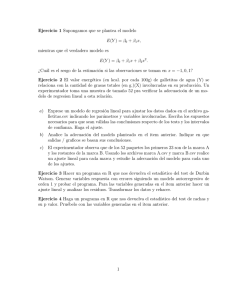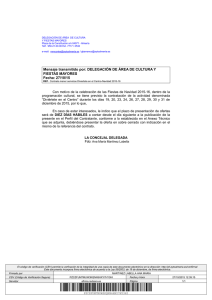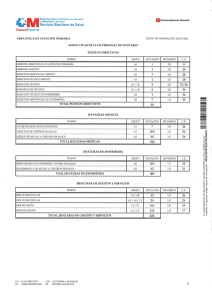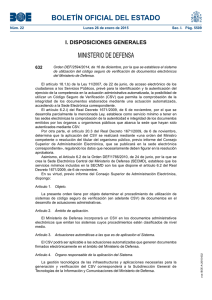Clase 3: Archivos (texto, csv, dbf, Excel)
Anuncio
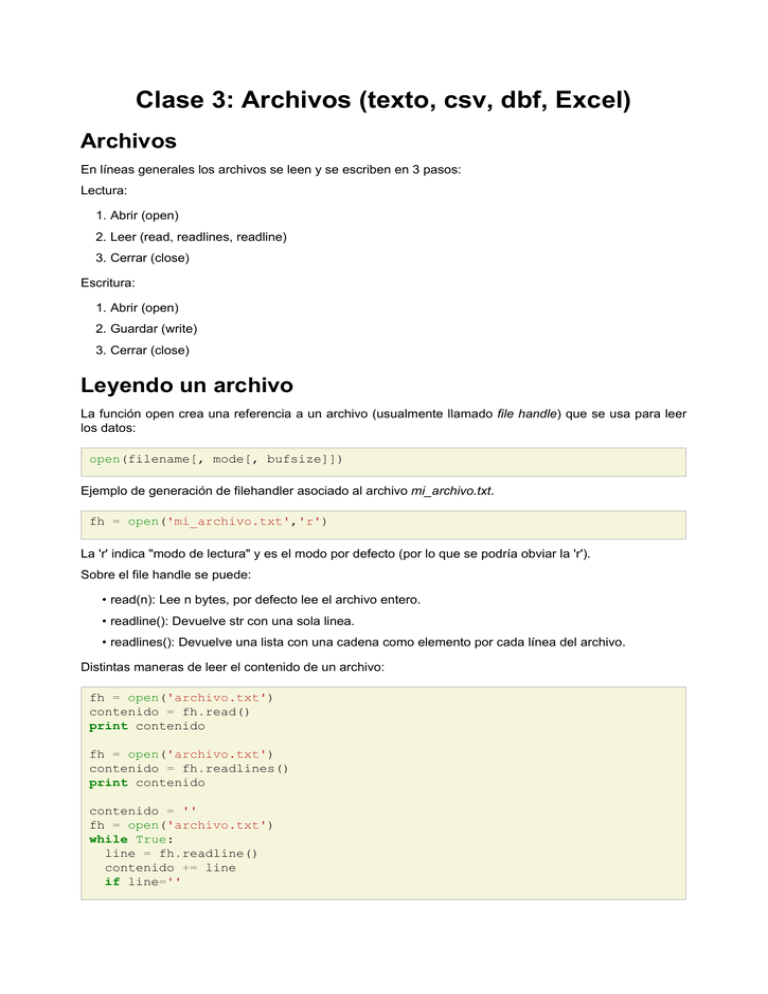
Clase 3: Archivos (texto, csv, dbf, Excel)
Archivos
En líneas generales los archivos se leen y se escriben en 3 pasos:
Lectura:
1. Abrir (open)
2. Leer (read, readlines, readline)
3. Cerrar (close)
Escritura:
1. Abrir (open)
2. Guardar (write)
3. Cerrar (close)
Leyendo un archivo
La función open crea una referencia a un archivo (usualmente llamado file handle) que se usa para leer
los datos:
open(filename[, mode[, bufsize]])
Ejemplo de generación de filehandler asociado al archivo mi_archivo.txt.
fh = open('mi_archivo.txt','r')
La 'r' indica "modo de lectura" y es el modo por defecto (por lo que se podría obviar la 'r').
Sobre el file handle se puede:
• read(n): Lee n bytes, por defecto lee el archivo entero.
• readline(): Devuelve str con una sola linea.
• readlines(): Devuelve una lista con una cadena como elemento por cada línea del archivo.
Distintas maneras de leer el contenido de un archivo:
fh = open('archivo.txt')
contenido = fh.read()
print contenido
fh = open('archivo.txt')
contenido = fh.readlines()
print contenido
contenido = ''
fh = open('archivo.txt')
while True:
line = fh.readline()
contenido += line
if line=''
break
print contenido
# Para todos los casos:
fh.close()
Acceso secuencial al contenido de un archivo:
fh = open('archivo.txt')
contenido = ''
for linea in fh:
contenido += linea
fh.close()
Leyendo con 'with' (Python 2.6 en adelante)
Manera genérica:
with <Expresion> as <Variable>:
<Codigo>
Ejemplo:
with open('archivo.txt') as fh:
for line in fh:
print(line)
La ventaja de with es que al salir del bloque, se ejecuta un método especial que cierra el archivo
automaticamente.
En el caso que querramos leer un archivo con un encoding en particular:
import codecs
f = codecs.open('arch.txt', encoding='utf-8')
Escribiendo archivos
Modos de escritura:
• w: Write, graba un archivo nuevo, si existe, lo borrar.
• a: Append (agregar), agrega información al final de un archivo pre-existente. Si no existe, crea uno
nuevo (uso típico: logs).
Ejemplo:
fh = open('/home/yo/archivo.txt','w')
fh.write('1\n2\n3\n4\n5\n')
fh.close()
Archivos CSV (Comma separated file)
Este tipo de archivos es un "estandar de facto" para muchas aplicaciones, incluyendo planillas de cálculo
y bases de datos.
Archivo CSV:
Sebastián,Perez,33,23566777
Jose,Martinez,23,42121329
Karina,Gonzalez,32,24159857
Maria Laura,Yañes,19,43852144
Archivo CSV con otro separador (;):
Sebastián;Perez;33;23566777
Jose;Martinez;23;42121329
Karina;Gonzalez;32;24159857
Maria Laura;Yañes;19;43852144
Leyendo CSV sin usar módulo CSV
Con las herramientas vistas hasta este momento podemos procesar dichos archivos:
fh = open('archivo.txt')
for line in fh:
linea = line.split(',')
# procesar elementos:
nombre = linea[0]
apellido = linea[1]
# etc, etc
fh.close()
Aunqe Python tiene un módulo especialmente preparado para esto:
CSV con módulo CSV
Uso del módulo CSV:
import csv
f = open('fn.csv')
lns = csv.reader(f)
for line in lns:
nombre = line[0]
apellido = line[1]
#Cambiando separador (delimitador):
f = open('fn.csv')
lns = csv.reader(f,delimiter=';')
Dialectos
No todos los CSV son hechos iguales, hay diferencias sutiles como las comillas en los campos de texto y
otras diferencias menores que agregan algunos programas. Por eso existe un parámetro optativo llamado
dialect. Estos son los valores que puede tomar:
>>> csv.list_dialects()
['excel-tab', 'excel']
Por lo tanto, para leer un archivo csv generado por Excel:
import csv
f = open('from_excel.csv')
lines = csv.reader(f,dialect="excel")
Escribiendo archivos CSV
>>>
>>>
>>>
>>>
>>>
import csv
f = open('eggs.csv', 'w')
obj = csv.writer(f, delimiter=' ', quotechar='|', quoting=csv.QUOTE_MINIMAL)
obj.writerow(['algo', 'algo mas', 'nada'])
f.close()
Archivos dbf
Este formato de archivo corresponde a un tipo de base de datos compatible de dBASE diseñado hace
mas de 30 años que no tiene las funcionalidades de las bases de datos actuales (basadas en SQL), por
lo que no se recomienda su uso. Se lo presenta aca con la idea de poder leer datos en este tipo de bases
para transformarlo en un formato actual.
Para acceder a estos archivos se usa el módulo dbfpy. Este módulo no es parte de Python, hay que
bajarlo e instalarlo:
# easy_install dbfpy
Apertura de la base de datos:
from dbfpy import dbf
f1 = '/home/sbassi/BENEFI.DBF'
dbf1 = dbf.Dbf(f1)
Leer el nombre de los campos:
>>> print dbf1.fieldNames
['CODRUB', 'DESCRI']
Ver el tamaño:
>>> len(dbf1)
43
>>> dbf1.header.recordCount
43
Acceder a los elementos:
Se accede de la misma manera que a cualquier iterable ordenado.
>>> dbf2[20]
CODRUB: 24 (<type 'int'>)
DESCRI: Equipos (<type 'str'>)
>>> dbf2[20][0]
24
>>> dbf2[20][1]
'Equipos'
Lectura y escritura de Excel: xlrd y xlwt
Estos módulos no vienen con Python, pero pueden ser instalados facilmente con Easy_install
(http://pypi.python.org/pypi/setuptools).
Leyendo Excel
El siguiente programa usa xlrd para leer la primera hoja de una planilla llamada sampledata.xls que
contiene 2 columnas. Cada par de datos que lee es guardado como un item en un diccionario llamado
iedb. El módulo xlrd tiene que estar instalado para que esto funcione.
import xlrd
iedb = {} # diccionario vacio
book = xlrd.open_workbook('datos.xls')
sh = book.sheet_by_index(0)
for i in range(1,sh.nrows):
iedb[sh.cell_value(rowx=i, colx=1)] = \
sh.cell_value(rowx=i, colx=2)
Creando planillas Excel
Este programa crea una planilla usando xlwt:
import xlwt
list1 = [1,2,3,4,5]
list2 = [234,267,281,301,331]
wb = xlwt.Workbook()
ws = wb.add_sheet('Primera hoja')
ws.write(0,0,'Columna A')
ws.write(0,1,'Columna B')
i = 1
for x,y in zip(list1,list2):
# con zip recorro las 2
# listas a la vez
ws.write(i,0,x)
ws.write(i,1,y)
i += 1
wb.save('mynewfile.xls')
Pickle: Persistencia simple de datos
Cualquier dato (variable) en Python puede grabarse a disco usando pickle o cPickle (en Python 2.x). La
única diferencia entre pickle y cPickle es que este último está escrito en C y por lo tanto es mas rápido.
En el caso de Python 3, existe solamente pickle y tiene componentes en C y en Python y se activa la
versión en C cada vez que es posible y de manera transparente al usuario.
Grabar
>>> d = {'blue':'azul','red':'rojo'}
>>> d
{'blue': 'azul', 'red': 'rojo'}
>>> import cPickle
>>> fh = open('spd.data','w')
>>> cPickle.dump(d, fh)
>>> fh.close()
Leer
Con load "levantamos" el objeto que había sido almacenado con dump:
>>> spd = cPickle.load(open('spd.data'))
>>> spd
{'blue': 'azul', 'red': 'rojo'}
Mas información
• Archivos: http://www.devshed.com/c/a/Python/File-Management-in-Python
• Unicode: http://docs.python.org/howto/unicode.html
• Pickle: http://docs.python.org/library/pickle.html